在Python开发环境中,输出数据时没有表格、没有对齐,当数据较多的情况下看起来非常的凌乱,估计很多人像我一样为这个事情而烦恼。
左图是我在PyCharm开发环境下输出的数据。下面我们通过Python的Texttable模块为数据添加表格框线,对比效果如右图所示。
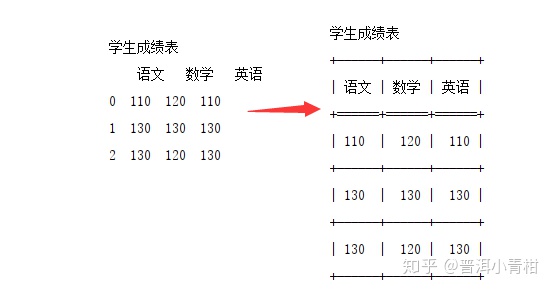
为输出的数据画表格主要使用Texttable模块,下面介绍几个关键的方法。
1.add_rows()方法
该方法用于为表格添加数据,主要参数及说明如下:
- rows:要添加的数据,可以是返回数组的迭代器,或者是逐维数组。
- header:指定是否将第一行作为表格的标题。
2.draw()方法
该方法用于绘制表格。
3.header()方法
该方法用于指定表的标题。
4.set_cols_align()方法
设置所需的列的对齐方式,主要参数及说明如下:
- l:左对齐。
- c:居中对齐。
- r:右对齐。
5.set_cols_dtype()方法
该方法用于设置数据类型,主要参数及说明如下:
- a:自动,尝试使用最合适的数据类型。
- t:作为文本。
- f:作为十进制格式的浮点数处理。
- e:按指数格式处理为浮点数。
- i:作为整型。
下面使用Texttable为DataFrame数据画表格,具体实现步骤如下:
(1)导入Pandas和Texttable模块,代码如下。
01 (2)使用DataFrame对象创建学生成绩数据,代码如下:
01 # 创建学生成绩数据
02 data = [[110,120,110],[130,130,130],[130,120,130]]
03 columns = ['语文','数学','英语']
04 df = pd.DataFrame(data=data,columns=columns)
05 print('学生成绩表')
06 print(df)(3)为学生成绩数据绘制表格,代码如下:
01 # 为学生成绩数据绘制表格
02 print('学生成绩表')
03 tb=Texttable() # 初始化Texttable
04 tb.set_cols_align(['l','r','r']) # 设置对齐方式
05 tb.set_cols_dtype(['i','i','i']) # 设置每列的数据类型为整型
06 tb.header(df.columns) # 设置表头
07 tb.add_rows(df.values,header=False) # 为表格添加数据
08 print(tb.draw()) # 绘制表格人人都应掌握的数据分析技能你究竟了解多少?更多数据分析内容,请参阅
推荐图书 全彩版《Python数据分析从入门到实践》




















 9142
9142











 被折叠的 条评论
为什么被折叠?
被折叠的 条评论
为什么被折叠?








